Annons
Frågar du dig själv hur alla dina enheter använder ditt hemnätverk? Med tiden lägger du till nya enheter, men du vet inte hur det påverkar ditt nätverk i sin tur.
Det är därför du måste testa hastigheten på ditt hemnätverk. Tidigare kan du kjola genom att bara testa din internetanslutning. Men ett typiskt hem använde mindre teknik då.
Du kan utföra ditt eget interna hastighetstest med ett enkelt program: LAN Speed Test. Med lättlästa resultat kan du äntligen kontrollera hastigheten på ditt hemnätverk när du vill.
Installera LAN-hastighetstest
Innan du kan testa din hemmas nätverkshastighet behöver du LAN Speed Test-programmet. Totusoft tillhandahåller basversionen av LAN Speed Test gratis men erbjuder också ett licensierat alternativ.
Om du betalar det extra beloppet kan du registrera programvaran för både dina MacOS- och Windows-datorer. Det finns också flera subtila datahanteringsförmåner såväl som funktionalitetsbaserade. Dessa gäller oftast mer avancerade användare som vill utmana sitt nätverk eller gräva djupt i sin dataforskning.
För ett snabbtest gör lite gratisversionen bra.
Ladda ner:LAN-hastighetstest (Gratis, $ 10,00 för hela licensen)
Ställ in nätverksdelning och använd din offentliga mapp
När du har installerat LAN-hastighetstest behöver du ett par nätverksdatorer för att slutföra testet. Den enklaste installationen innebär att du använder den offentliga mappen som din testplats. För att göra detta måste du ha nätverksdelning aktiverad innan du kan komma åt den offentliga mappen.
Om du aldrig har provat nätverksdelning tidigare, titta på hur du enkelt kan dela filer mellan Mac och Windows Hur du enkelt kan dela filer mellan Mac och WindowsOm du använder både Windows och macOS är här ett enkelt sätt att överföra filer från Mac till Windows och vice versa. Läs mer för en snabb nedgång.
När du öppnar LAN Speed Test för första gången vill du ställa in rätt mapp för testet. Klick Starta testet eller välj ellipsen bredvid rullgardinsmenyn för mapp för att välja din mapp. Därifrån kan du navigera till mappen Public, beroende på din systemtyp.
För macOS, navigera till Macintosh HD> Användare> [användarnamn]> Offentligt. För Windows navigerar du helt enkelt till C: \ Users \ Public.
Utför ditt hemnätverk hastighetstest
När du har kommit till den delade mappen vill du justera paketstorleken för att konfigurera testet. Paketet hänvisar till testfilen du skickar till den delade mappen.
Totusoft rekommenderar att du börjar med en paketstorlek på 1 MB för ett snabbtest. Men du kan alltid uppskala paketstorleken i upprepade tester.
I enklare termer bestämmer du dig i princip mellan att skapa ett kort eller förlängd test av ditt nätverk överföringshastigheter. När du justerar filstorleken varierar varaktigheten på testet för hemnätverket. Det kan pågå från några sekunder till timmar beroende på din paketstorlek.

För licensierade användare kan du också skicka mer än ett paket. Med de tillagda paketen har du mer incitament att variera minimi- och maximivärden. Det tillagda alternativet är inte obligatoriskt, men det kan skapa ett mer realistiskt testscenario.
Oavsett om någon av denna information verkar för förvirrande, tänk bara på att skriva som din uppladdningshastighet och läsa som din nedladdningshastighet över ditt hemnätverk. Totusoft erbjuder också online-hjälpdokument för mer nyanserade detaljer om programmet.
Terminologin kan skaka i början. Kom bara ihåg att det handlar om hur du testar din nätverkshastighet hemma.
Ta reda på vad som är viktigt i din rapport
Efter att skriv- och läsningen har gått med paketet avslutat ger LAN-hastighetstestet en två-kolumns uppdelning av var och en.
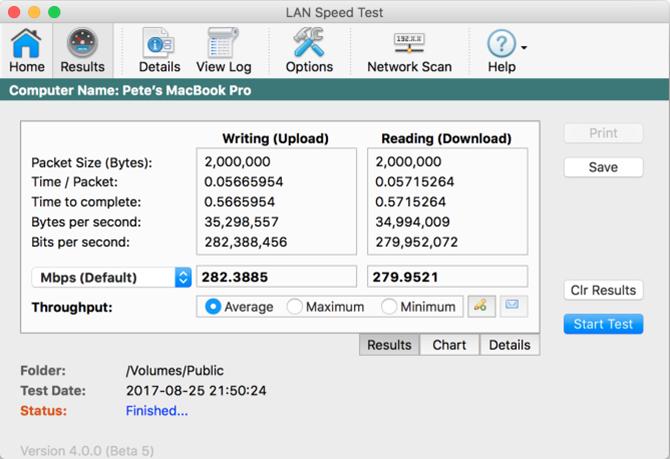
Beroende på dina behov kan du använda olika aspekter av testresultaten. Men för de flesta vill du bara fokusera på det slutliga testresultatet för Mbps och MBps.
Mbps står för megabits per sekund och hänvisar till ditt hemnätverk nedladdnings- och uppdateringshastigheter. Förväxla bara inte Mbps med MBps som avser megabyte per sekund. Megabyte hänvisar till filstorleken eller mängden överförd data.
Använd din rapportinformation
Med dessa anteckningar i åtanke måste du undra vad du exakt kan göra med dessa nummer. Mbps tillhandahåller dina nedladdnings- och uppladdningshastigheter för ditt nätverk, så att du enkelt kan använda det här testet för att kontrollera om något verkar vara av med din hastighet.
Om du stöter på problem med dina hastigheter verkar konstigt låg, bör du undersöka saker som kan bromsa ditt Wi-Fi-nätverk hemma.

Du kan också använda MBps-värdet för att bestämma hur lång tid det tar att överföra alla filer. Om jag till exempel har en uppladdningshastighet på 54,26 MB / s tar det 2,7644 sekunder att skriva en 150 MB fil. Du delar helt enkelt upp storleken på filen du vill överföra med din uppladdningshastighet.
Hur som helst kan du projicera effektiviteten i din installation efter hastighetstestet för hemnätverket. Om din ränta sjunker under de utlovade hastighetsnivåerna och den konsekvent underpresterar kan du behöva överväga att byta ut din router. Ibland kan en router helt enkelt inte hantera den ökade trafikbelastningen, så en uppgradering kan ge nya hastighetstoppar.
Att hålla kontakten med nätverkets tillstånd kan spara mycket krångel och huvudvärk om du kan avgöra en orsak när något går fel.
Nyttan av ett internt nätverkets hastighetstest
Att känna till det exakta tillståndet i ditt nätverk kan hjälpa dig planera exakt vad ditt hem kan hantera.
Oavsett om du strömmar i video eller överför filer mellan två datorer, måste du ha kontakt med dina nummer - särskilt om du inte vill att det kommer att förlora kvaliteten.
LAN-hastighetstest ger ett gratis alternativ som gör den stora matematiken för dig och ger dig antingen en snabb eller djupgående vy över ditt hemmas nätverkshastighet. Men om du fortfarande stöter på nätverksproblem kan du överväga att undersöka dessa diagnostiska tricks och enkla korrigeringar för nätverksproblem Nätverksproblem? 7 diagnostiska trick och enkla korrigeringarNätverksproblem måste diagnostiseras innan de kan lösas. Den här artikeln täcker sju enkla knep för att fixa ditt nätverk. Läs mer .
James är en Staff Writer för MakeUseOf och älskar ord. Efter att ha avslutat sin B.A. på engelska har han valt att bedriva sina passioner i alla frågor om teknik, underhållning och spelsfären. Han hoppas kunna nå, utbilda och diskutera med andra via det skriftliga ordet.

